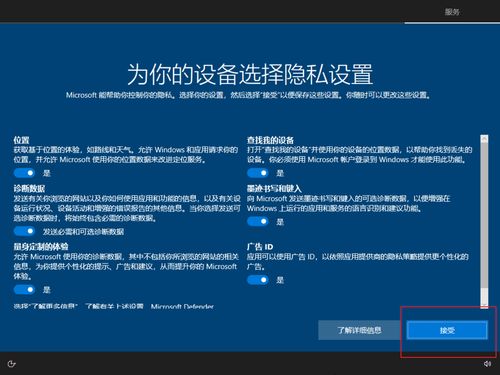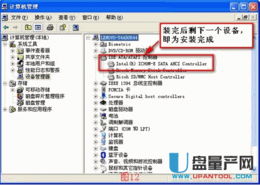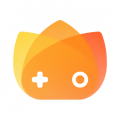装windows10系统软件
时间:2024-11-23 来源:网络 人气:
Windows 10系统软件安装指南
一、准备工作
在开始安装Windows 10之前,请确保您已经做好了以下准备工作:
获取Windows 10安装介质:您可以通过微软官网购买Windows 10安装盘或下载ISO文件。
备份重要数据:在安装新系统之前,请确保备份电脑中的重要数据,以免丢失。
准备U盘或DVD:将Windows 10安装介质写入U盘或DVD中,以便在安装过程中使用。
关闭安全软件:在安装过程中,请暂时关闭电脑上的安全软件,以免影响安装过程。
二、制作启动U盘
以下以U盘为例,介绍如何制作Windows 10启动U盘:
下载并安装U盘制作软件,如“Windows 7 USB/DVD Download Tool”。
将U盘插入电脑,并确保U盘容量大于4GB。
运行U盘制作软件,选择ISO文件路径,点击“开始复制”按钮。
等待软件完成U盘制作,制作完成后,U盘将自动弹出。
三、设置BIOS启动顺序
在安装Windows 10之前,需要设置BIOS启动顺序,以便从U盘启动电脑:
重启电脑,在开机画面出现时按下相应的快捷键(如F2、F10等)进入BIOS设置。
在BIOS设置中找到“Boot”选项,选择“Boot Device Priority”或类似选项。
将U盘移动到启动顺序的第一位,保存并退出BIOS设置。
四、安装Windows 10系统
完成BIOS设置后,即可开始安装Windows 10系统:
重启电脑,从U盘启动,进入Windows 10安装界面。
选择“自定义:仅安装Windows(高级)”选项,点击“下一步”。
选择要安装Windows的分区,点击“下一步”。
点击“格式化”按钮,将分区格式化为NTFS文件系统。
等待系统安装,安装完成后,点击“立即重启”。
在安装过程中,根据提示输入产品密钥、设置账户信息等。
完成安装后,重启电脑,进入Windows 10桌面。
五、安装驱动程序
访问设备制造商的官方网站,下载并安装相应的驱动程序。
使用Windows更新功能自动检测并安装驱动程序。
使用第三方驱动程序安装工具,如“驱动精灵”等。
通过以上步骤,您应该能够成功安装Windows 10系统软件。在安装过程中,如遇到任何问题,请查阅相关资料或寻求专业人士的帮助。祝您安装顺利!
相关推荐
- 中国没有windows系统,告别Windows系统
- 中国国安局用windows系统,中国国安局使用Windows系统的现状与考量
- 暂时锁定windows系统的事,Windows系统暂时锁定的重要性与操作方法
- 怎么在电脑从硬盘启动windows系统,如何在电脑上从硬盘启动Windows系统
- 网页版虚拟电脑windows系统,随时随地畅享PC体验
- 一个硬盘装苹果windows系统怎么安装,如何在硬盘上安装苹果和Windows双系统
- 小新padpro安装windows系统,小新Pad Pro安装Windows系统的详细教程
- 怎样联系windows系统管理员,如何联系Windows系统管理员
- 怎么安装启动windows系统还原,如何安装启动Windows系统还原
- 卸载windows mac系统,Mac系统卸载Windows双系统教程
教程资讯
教程资讯排行